Šajā rokasgrāmatā uzzināsiet, kā ātri un viegli pievienot reālistisku lauka dziļumu fotogrāfijai programmā Affinity Photo. Fotogrāfijas bieži vien ir skaistas, taču tieši lauka dziļuma pievienošana piešķir tām īpašu izskatu. Šajā pamācībā soli pa solim uzzināsiet, kā piemērot šo tehniku, nezaudējot attēla galveno tēlu asumu.
Galvenās atziņas
Lauka dziļuma izmantošana piešķir jūsu attēlam lielāku profesionalitāti un stilu. Ir svarīgi rūpīgi izvēlēties, kuras jomas izpludināt, lai panāktu harmonisku kopējo attēlu.
Soli pa solim
Lai izveidotu reālistisku lauka dziļumu, izpildiet šādas darbības:
Vispirms atveriet savu fotoattēlu programmā Affinity Photo un atlasiet objektu, uz kuru vēlaties fokusēties. Daudzos gadījumos jūs vēlēsieties fokusēties, piemēram, uz portretu. Lai veiktu atlasi, varat izmantot atlases otu. Lai to izdarītu, dodieties uz "Atlase" un izvēlieties otu, lai aptuveni atlasītu vēlamo objektu.
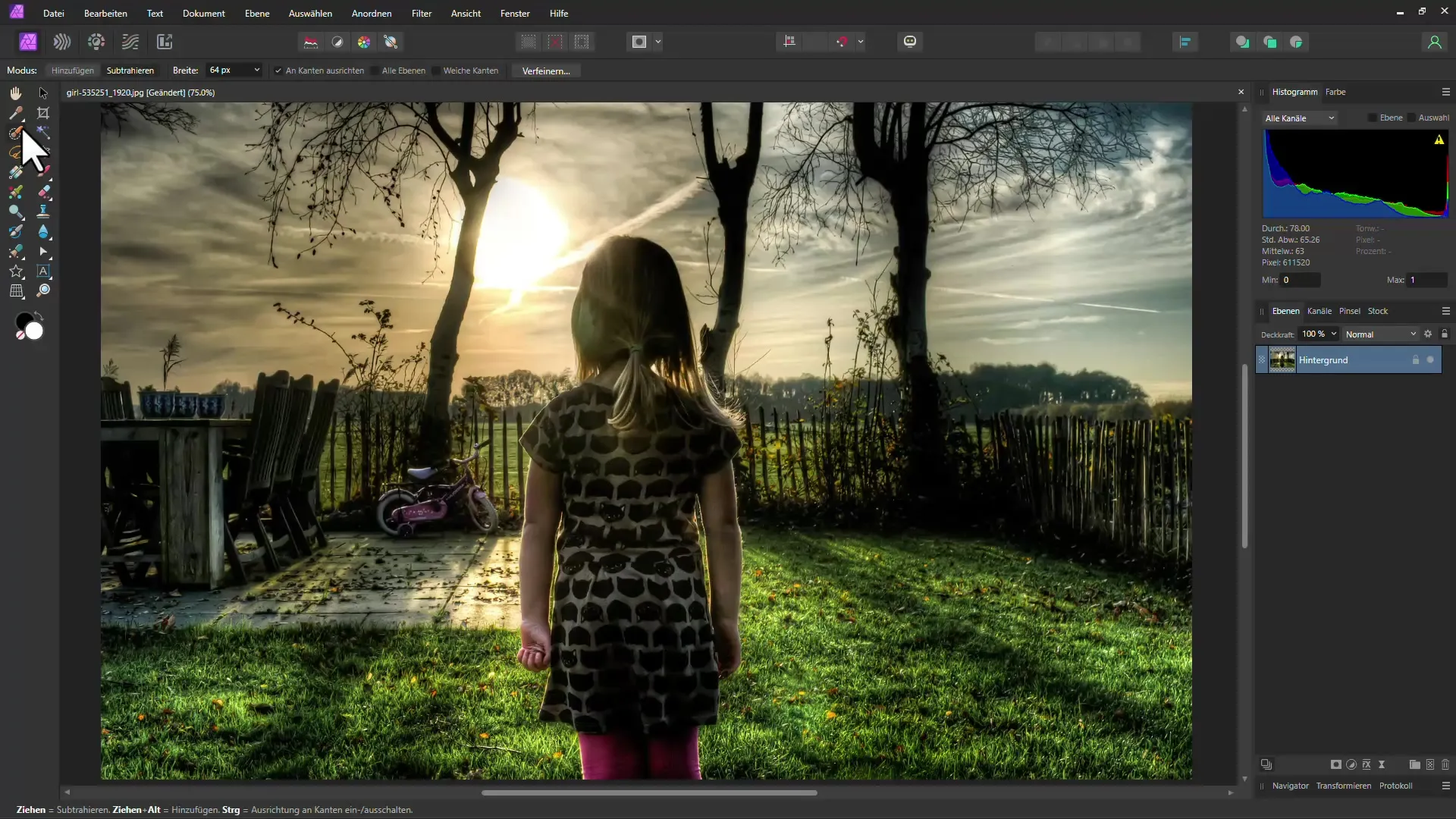
Ja kļūdaini esat atlasījis apgabalus, varat to vienkārši atcelt, izmantojot otas rīka atņemšanas funkciju. Pārliecinieties, ka atlase ir iespējami perfekta, pielāgojot otas lielumu un uzmanīgi pārvietojot pa malām.
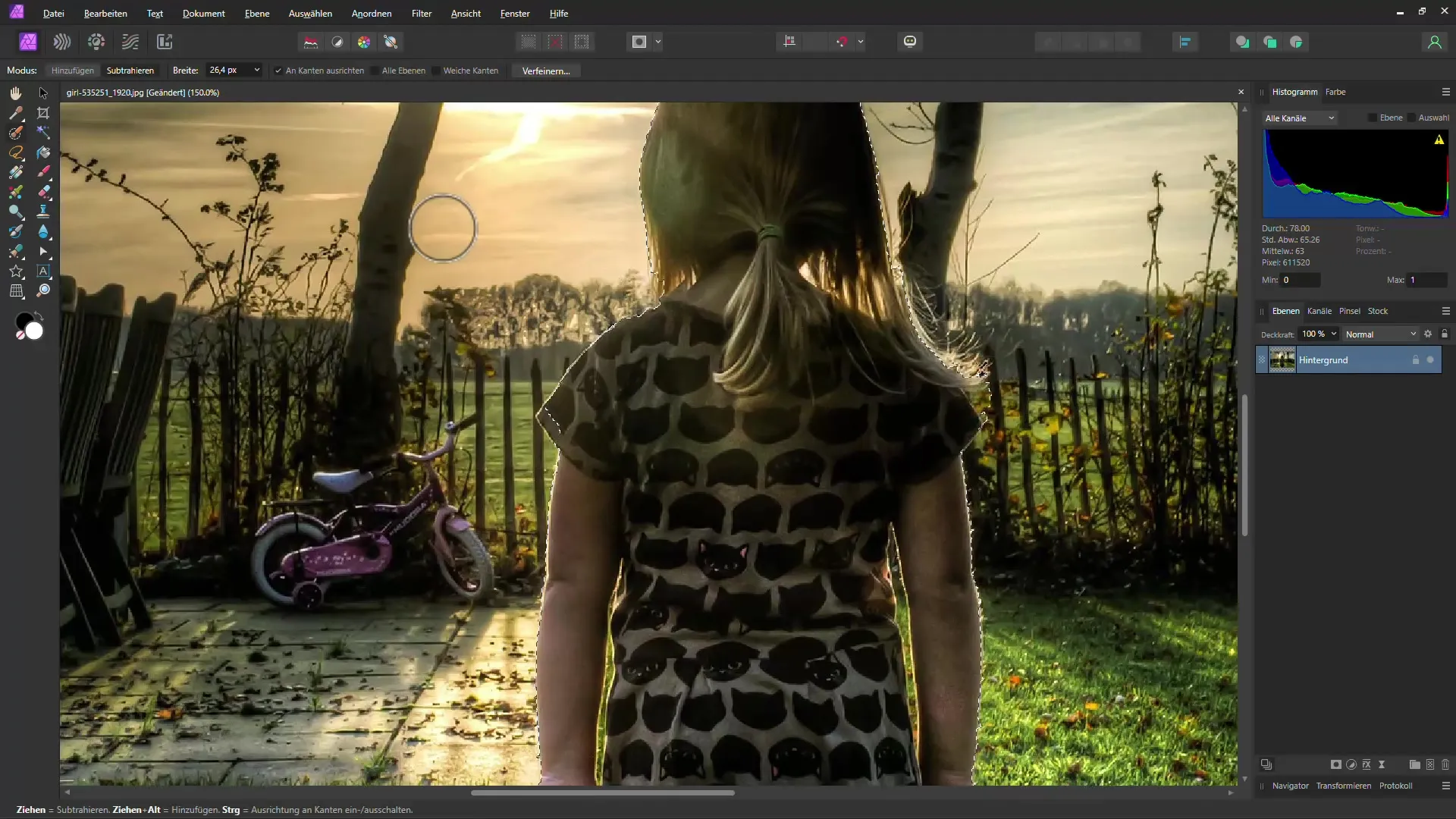
Lai vēl vairāk precizētu atlasi, varat izmantot arī funkciju "Precizēt". Tā sniedz iespēju optimizēt atlasi attiecībā uz malām. Piemēram, varat aktivizēt melnu fonu, lai būtu vieglāk pamanīt un pielāgot malas.
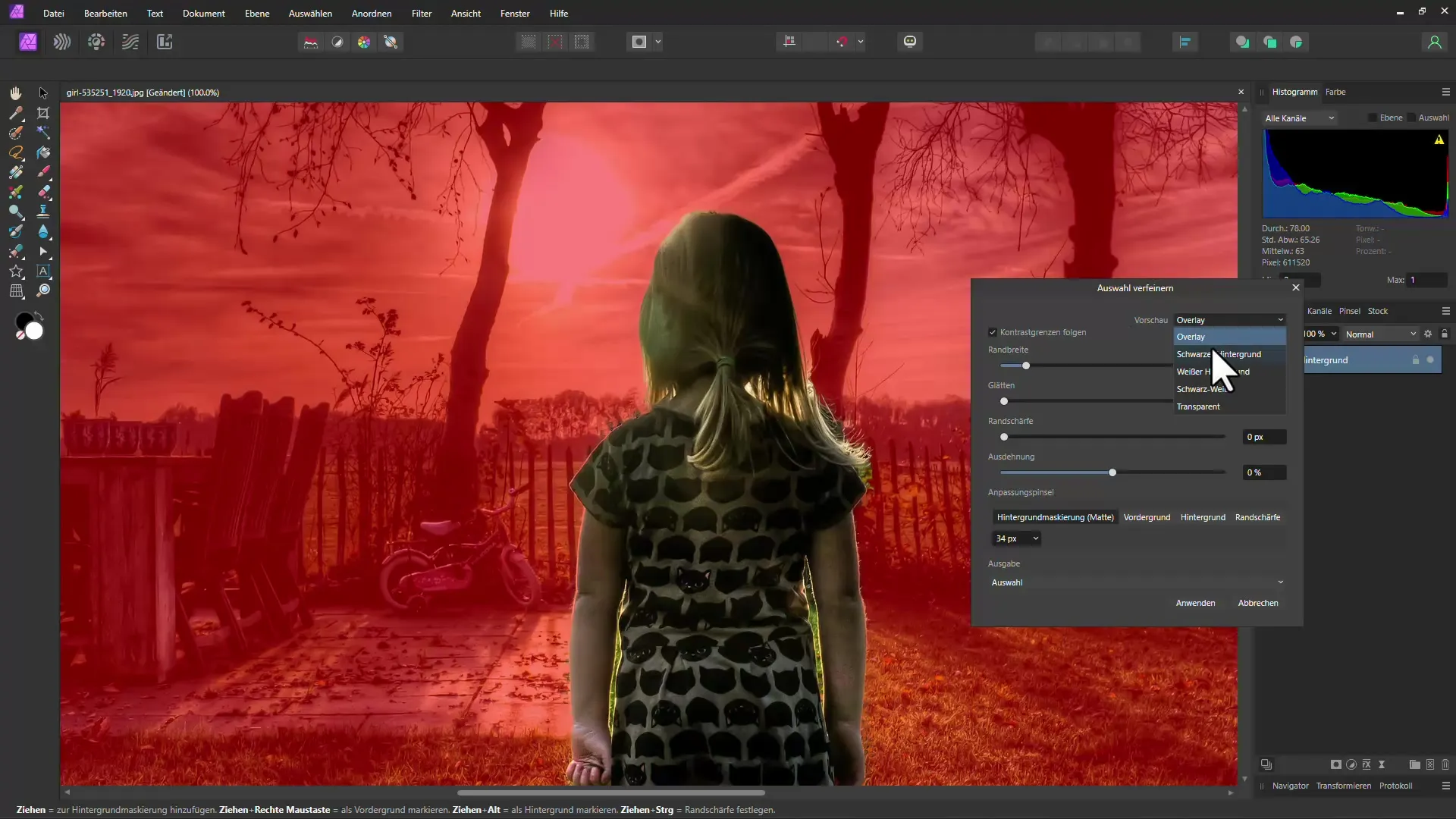
Ja viss atbilst, saglabājiet atlasi, nospiežot "Ctrl + J". Tagad jūsu motīvs tiks parādīts jaunā slānī. Tādējādi fons paliks nemainīgs, bet jūs varēsiet turpināt priekšplāna objekta asināšanu.
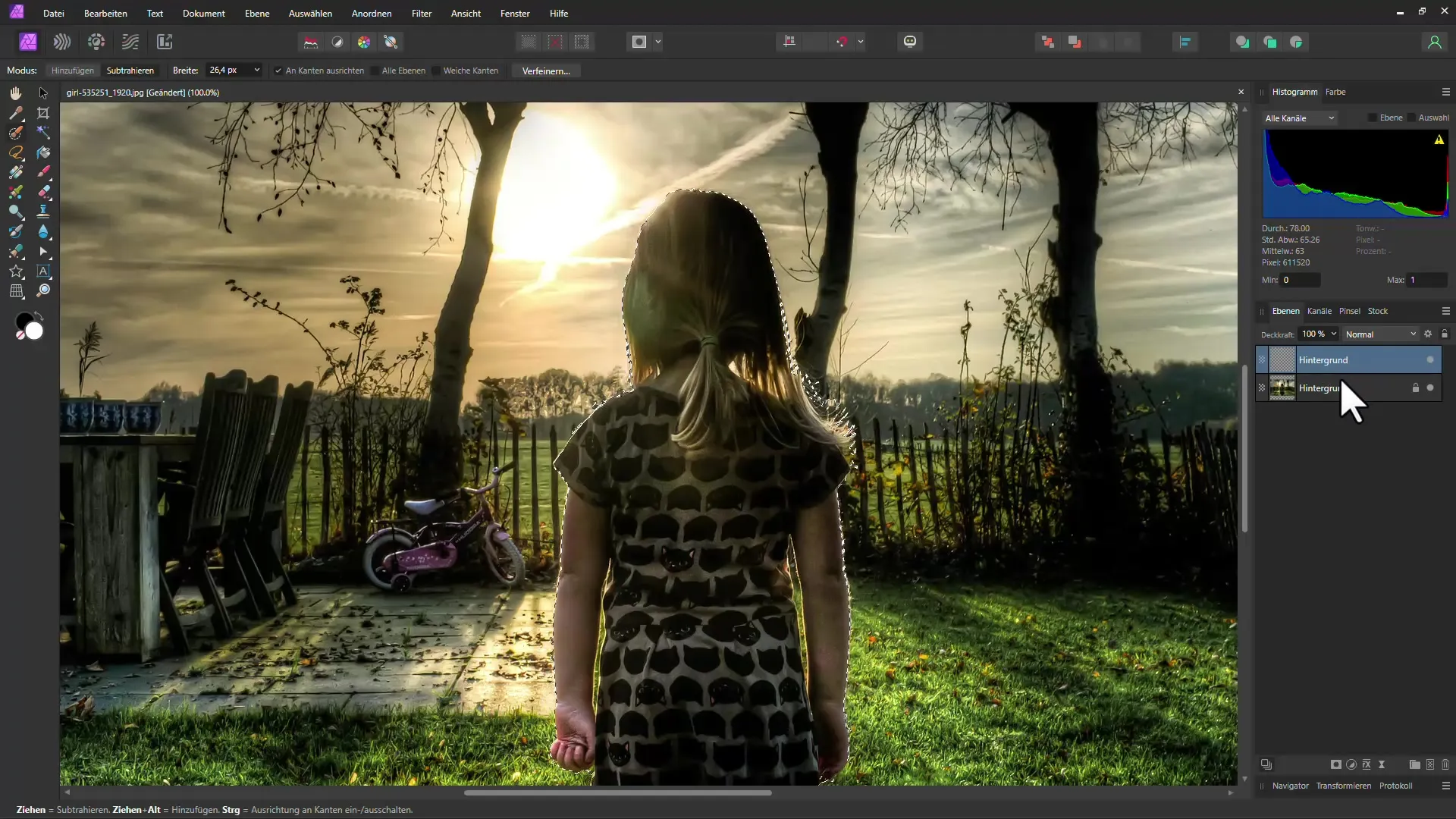
Tagad ir pienācis laiks izpludināt fonu. Lai to izdarītu, atgriezieties pie sākotnējā fona slāņa. Izvēlieties "Rediģēt" un pēc tam "Pārkrāsošana". Šeit varat izvēlēties "Inpainting", lai aizpildītu atlasīto slāni tā, lai fons perfekti atbilstu jūsu objektam.
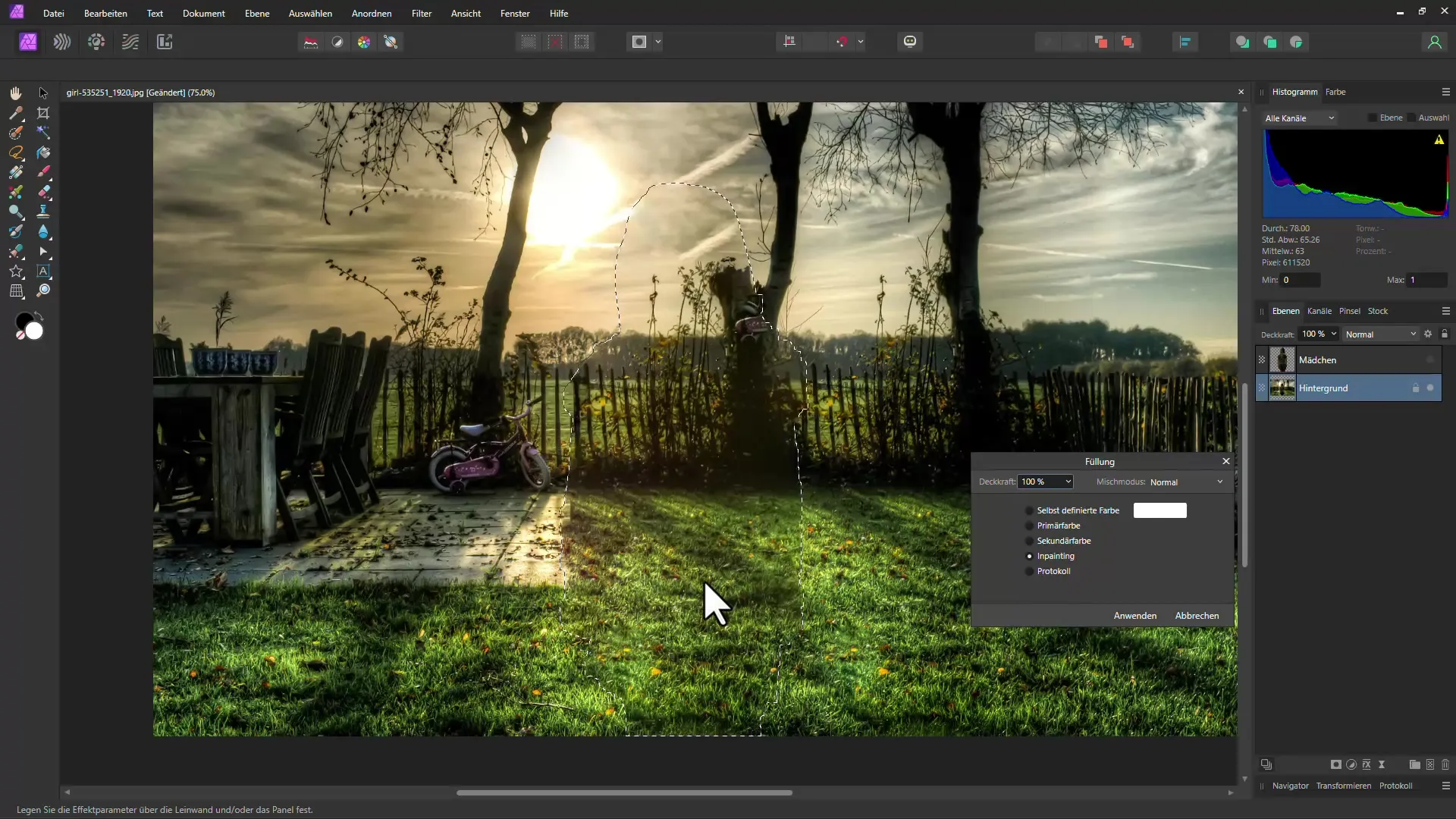
Pēc "Inpainting" piemērošanas atceliet atlasi, lai piemērotu izmaiņas. Ja neesat pilnībā apmierināts ar rezultātu, varat izmantot arī rīku "Atjaunot", lai veiktu nelielas korekcijas un pielabotu dažas fona vietas. Noteikti pielāgojiet otas cietību, lai nodrošinātu vienmērīgu pāreju.
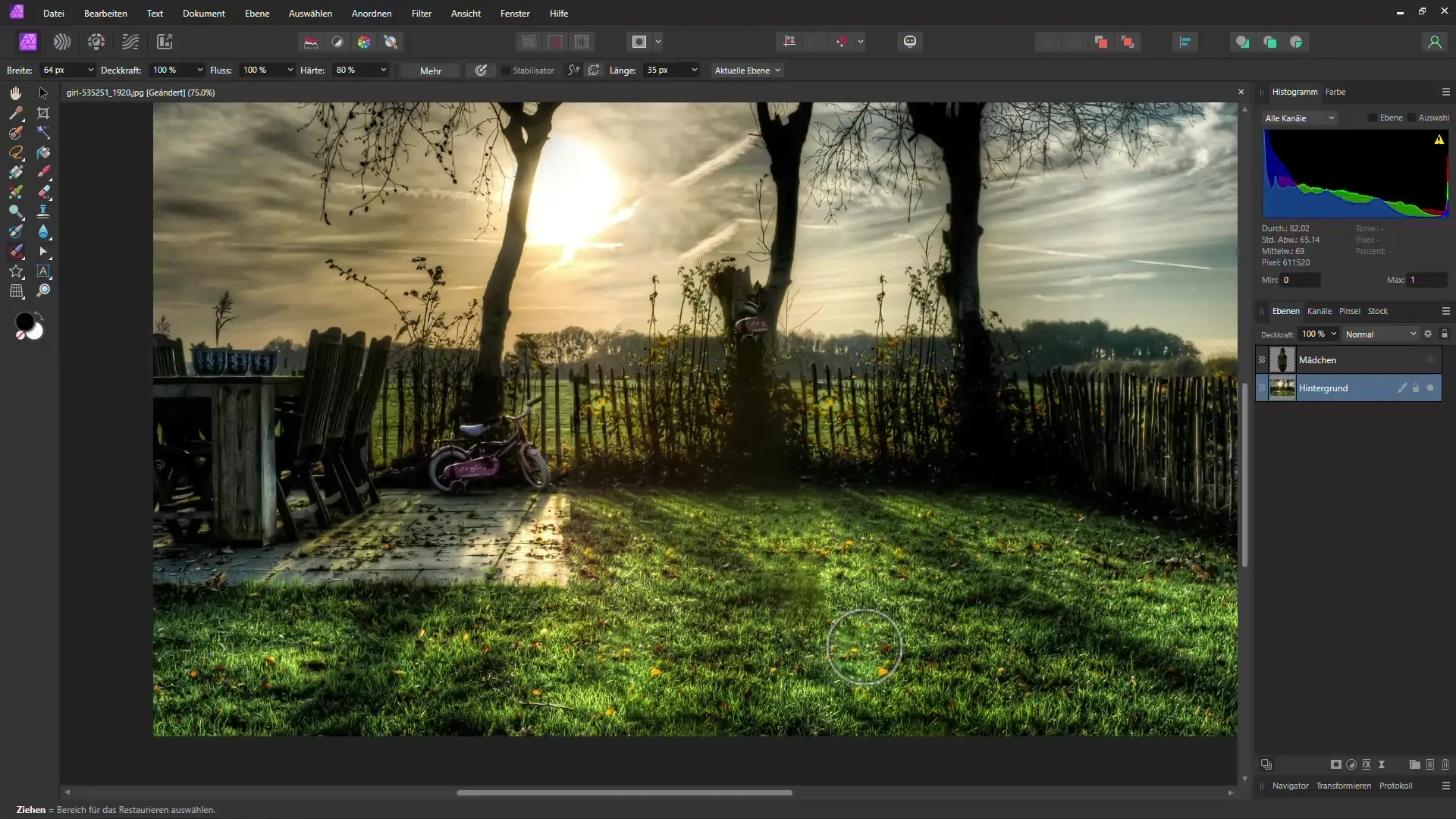
Ja attēls tagad izskatās tā, kā vēlaties, ir pienācis laiks pievienot lauka dziļumu. To var izdarīt, izvēloties tiešraides filtru un "Gausa izplūdumu". Velciet rādiusu, līdz redzat vēlamo izplūdumu. Šajā brīdī ir jāatrod pareizais līdzsvars, lai fokuss paliktu uz jūsu objektu.
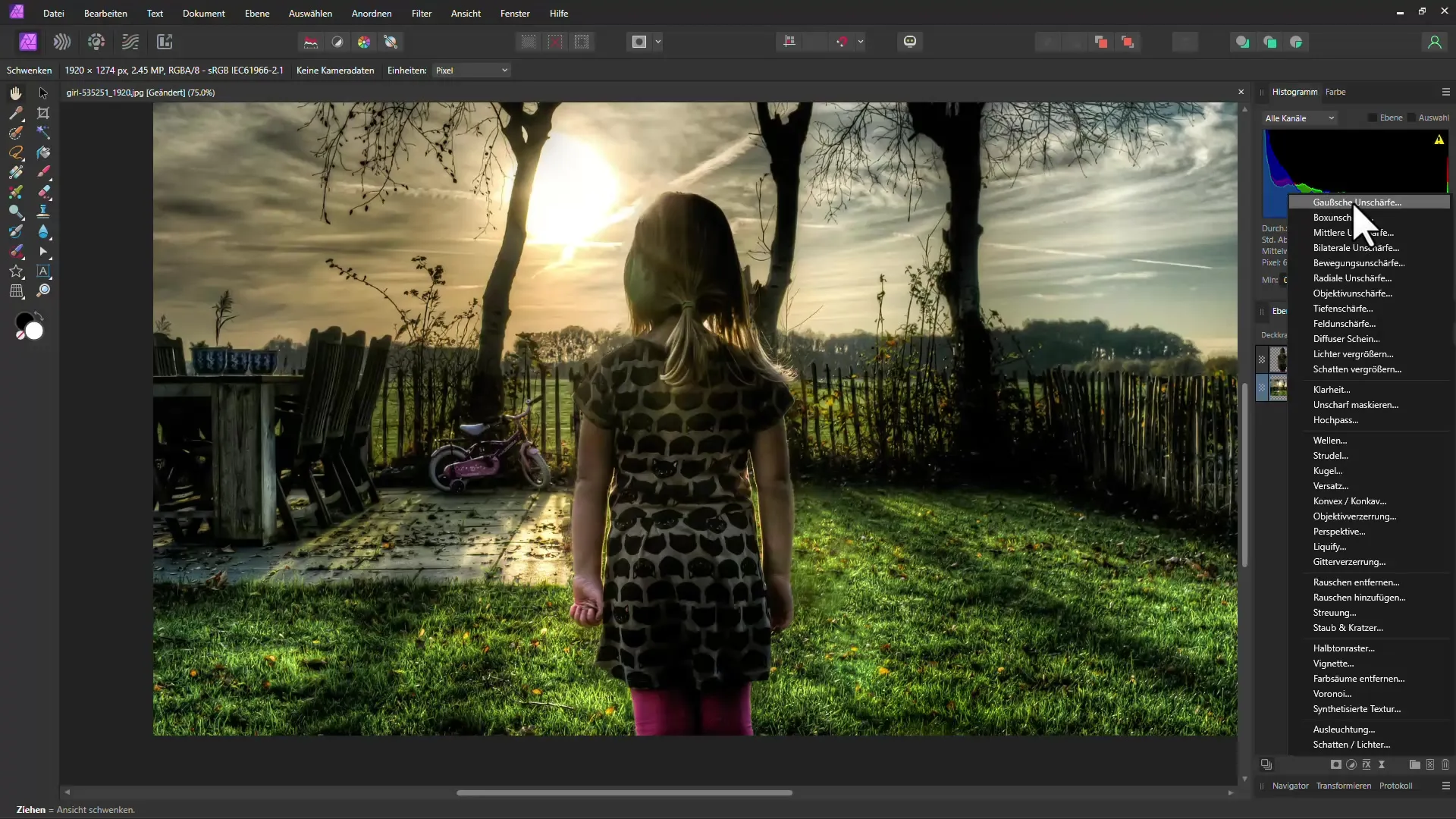
Lai īpaši pielāgotu izplūšanas rādiusu, varat pievienot arī gradientu. Tas ļauj kontrolēt, cik izplūdušs attēls ir tikai fonā vai tikai noteiktās zonās. Tas ļauj izplūdināt tikai fonu, bet objekts paliek fokusā.
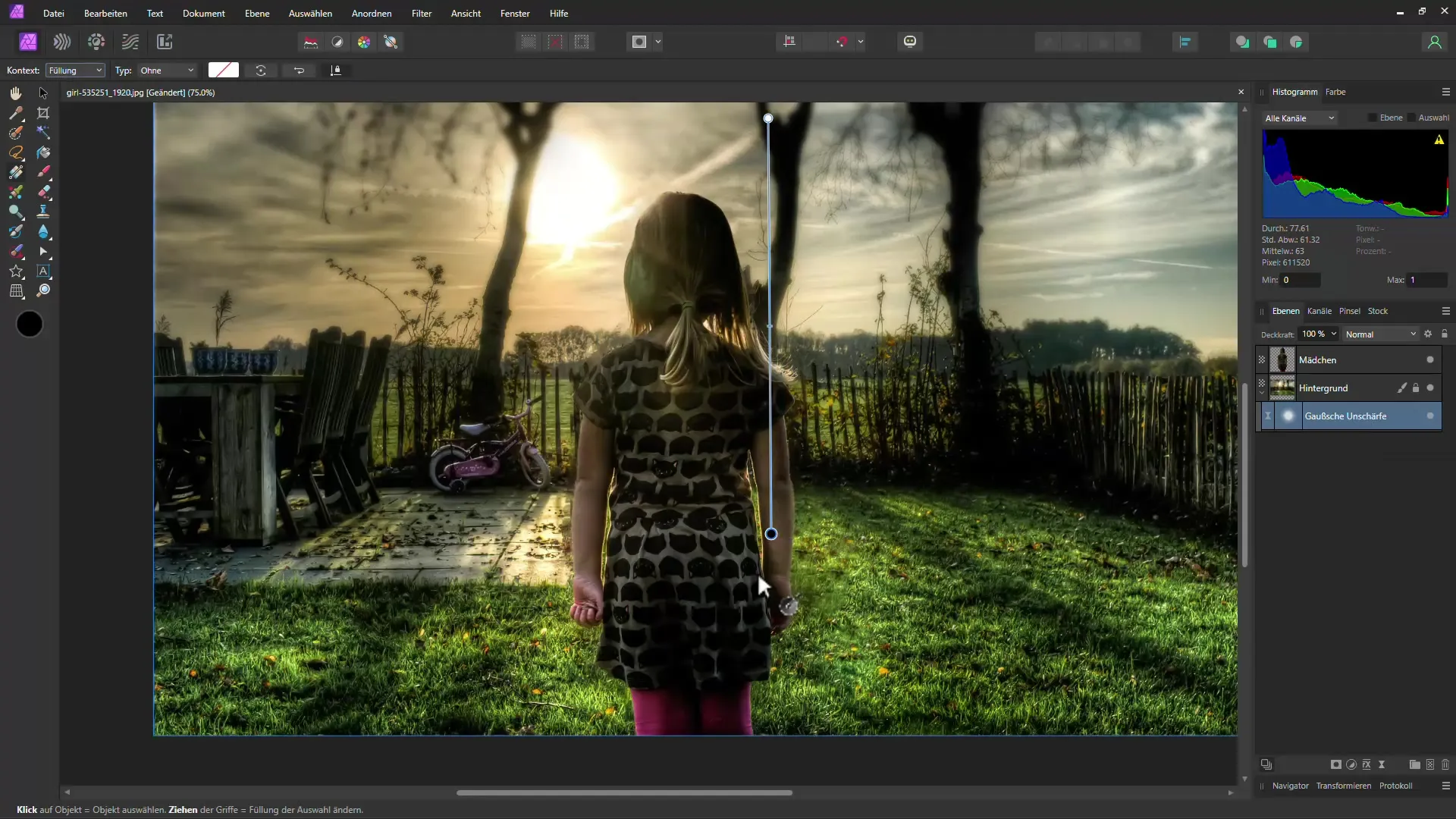
Ja viss izskatās labi, tagad jums ir iespēja jebkurā laikā pielāgot izplūšanu, vienkārši divreiz noklikšķinot uz filtra un tur mainot vērtības.
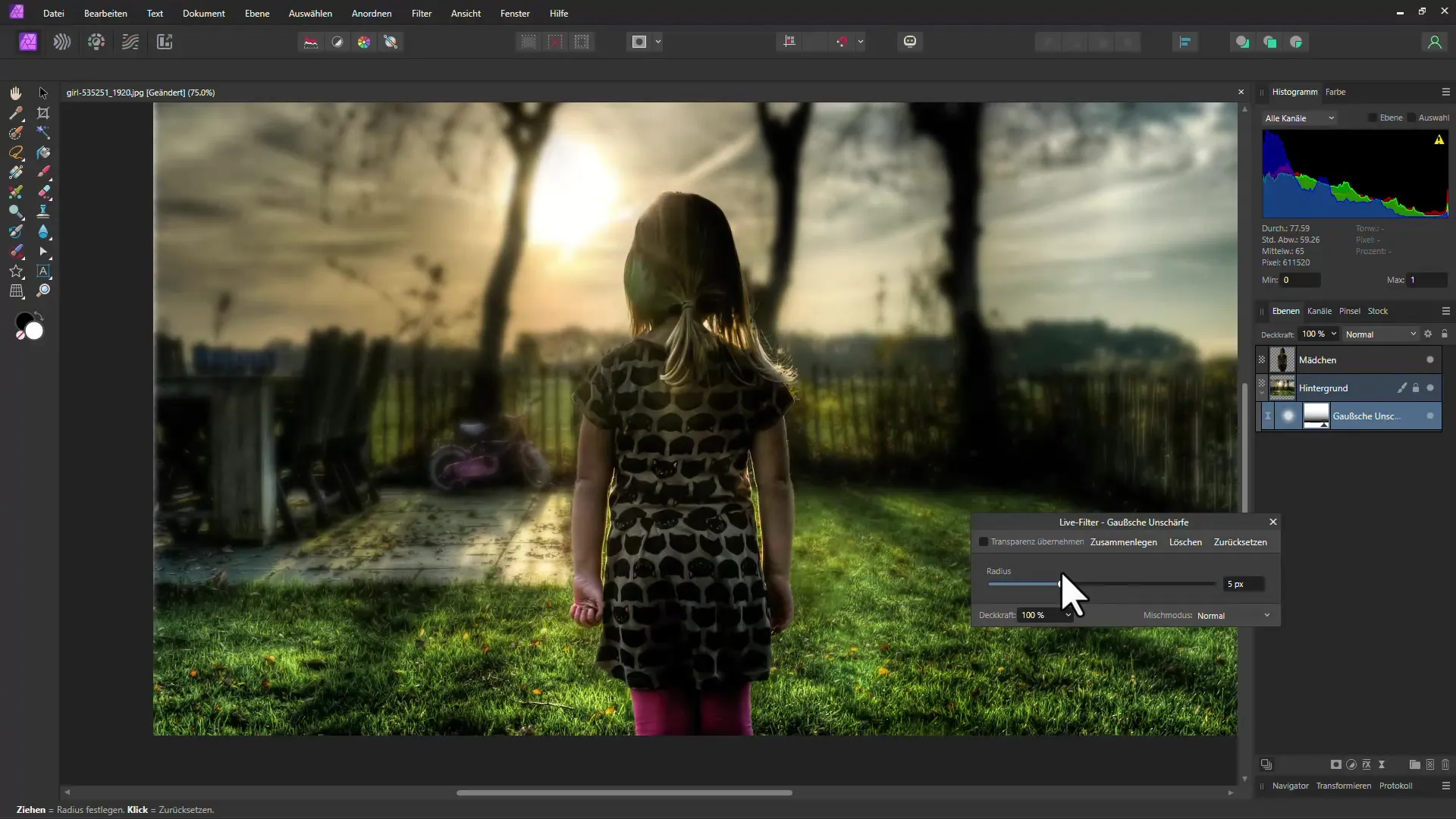
Lauka izplūšana var būt papildu opcija citām personiskajām vēlmēm. Arī šajā gadījumā jums vajadzētu pielāgot rādiusu, lai nepieciešamības gadījumā pielāgotu dažādas jomas. Neaizmirstiet mērķtiecīgi atlasīt katru punktu, lai panāktu vēlamo efektu.
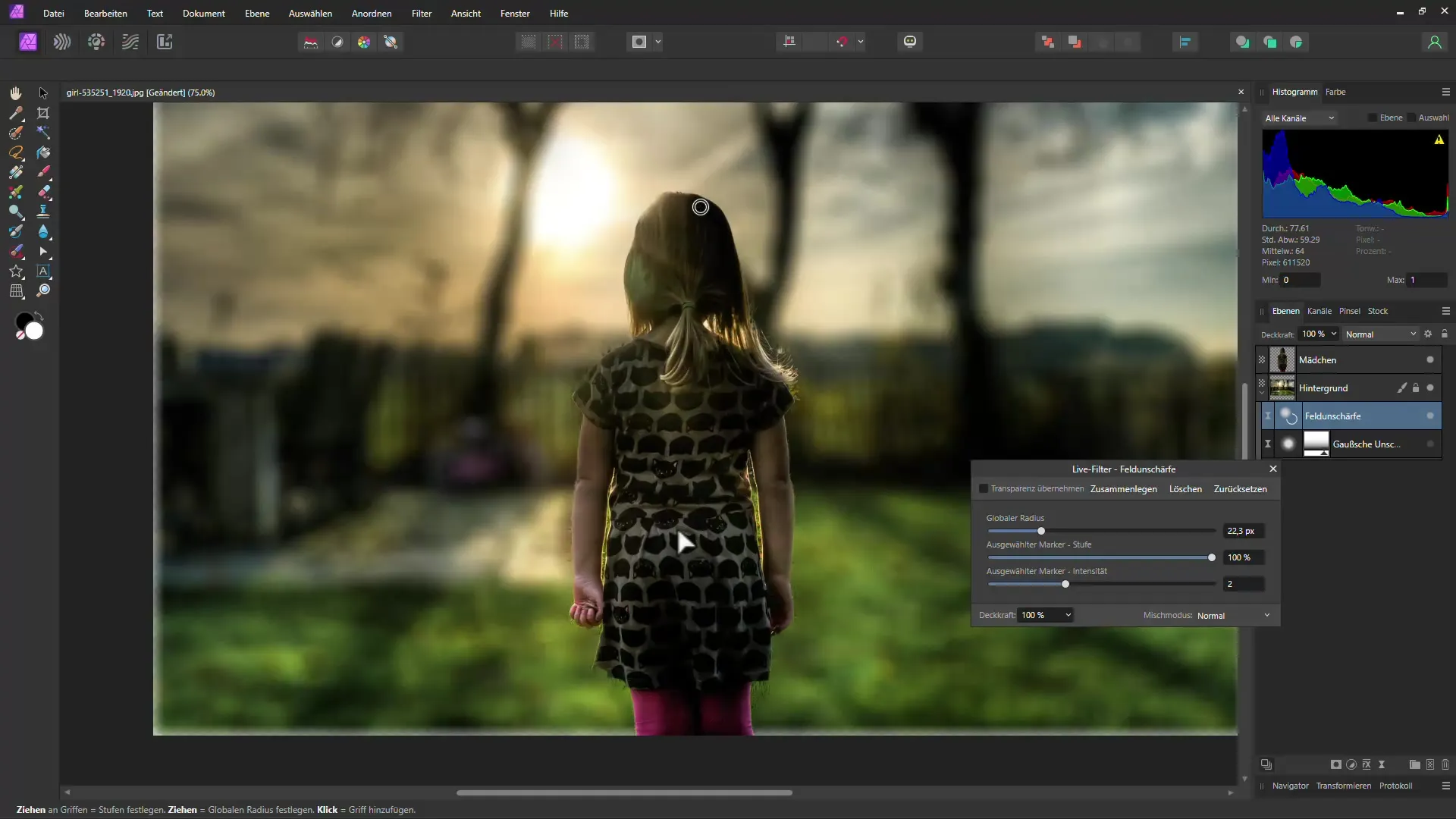
Pārbaudiet, vai jūsu objekts izskatās labi malās, un, ja nepieciešams, pielāgojiet masku, lai veiktu galīgos pielāgojumus. Vajadzības gadījumā varat mainīt otas lielumu, lai optimizētu asumu.
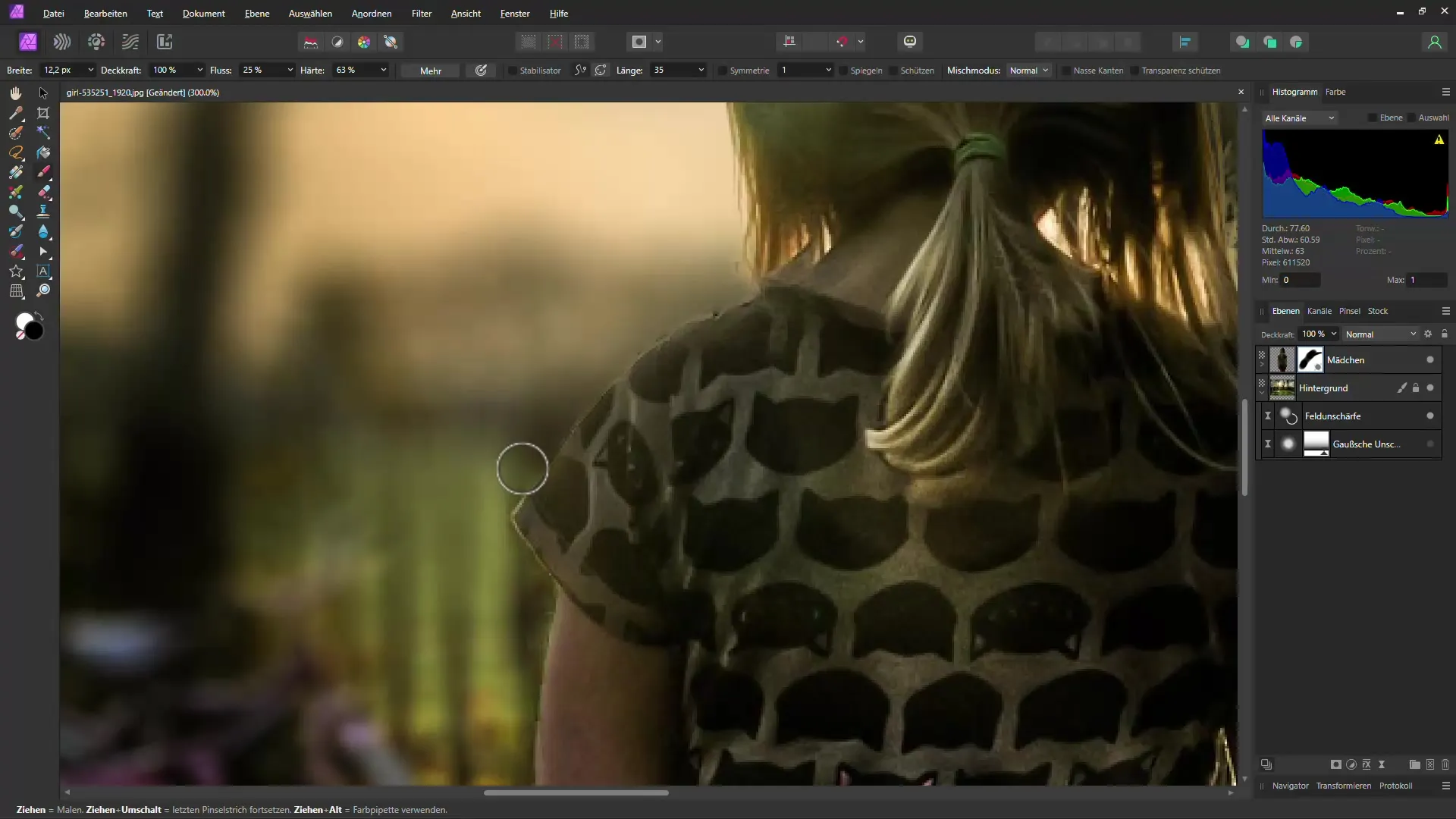
Rezultātā iegūsiet attēlu ar dziļām atšķirībām starp asu objektu priekšplānā un skaisti izplūdušu fonu. Tas piešķir fotogrāfijai vairāk telpas un dziļuma.
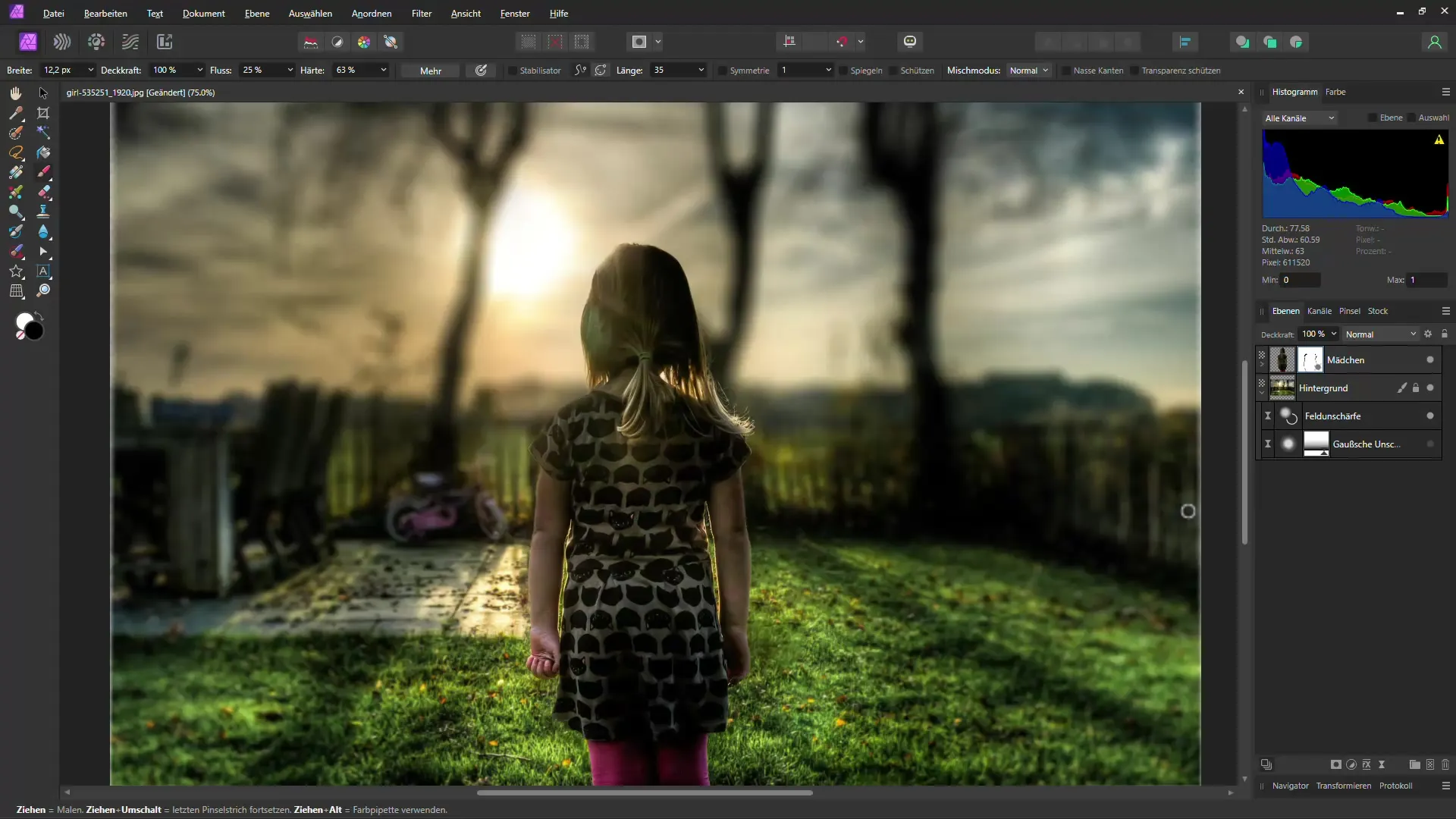
Kopsavilkums
Šajā pamācībā jūs uzzinājāt, kā Affinity Photo programmā fokusēt objektu, veicot mērķtiecīgu atlasi un pievienojot izplūdumu. Izmantojot aprakstītos soļus, jūs varat profesionāli izmantot lauka dziļumu un piešķirt savām fotogrāfijām unikālu izskatu.


